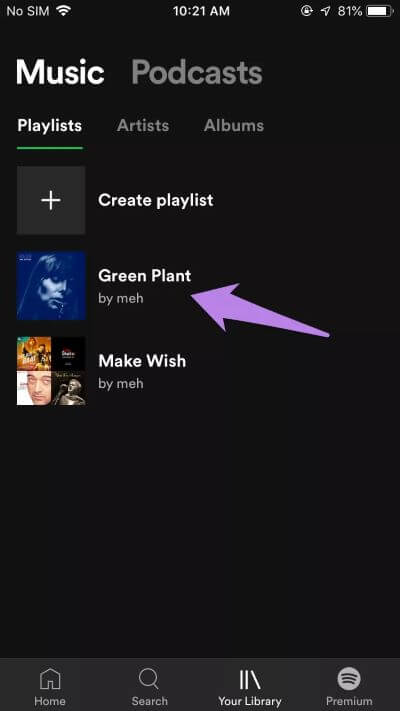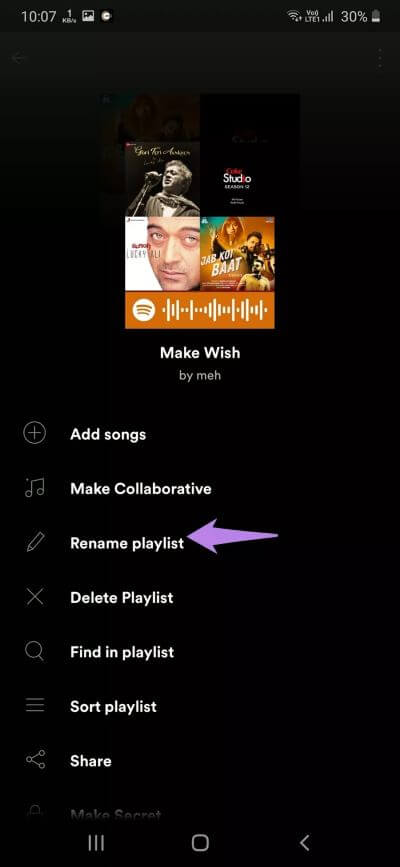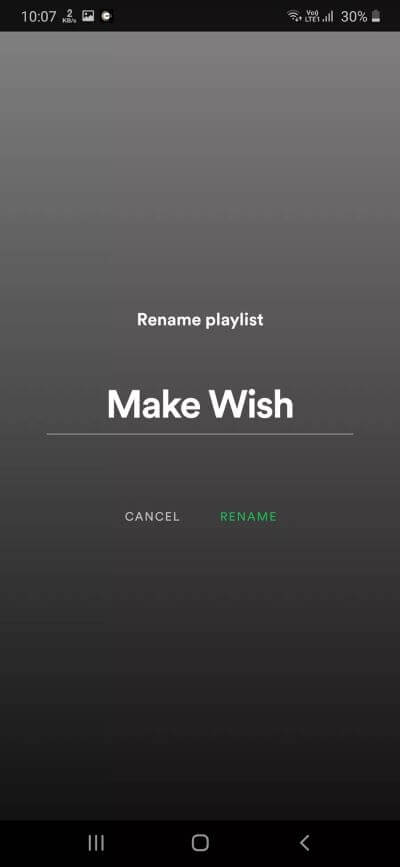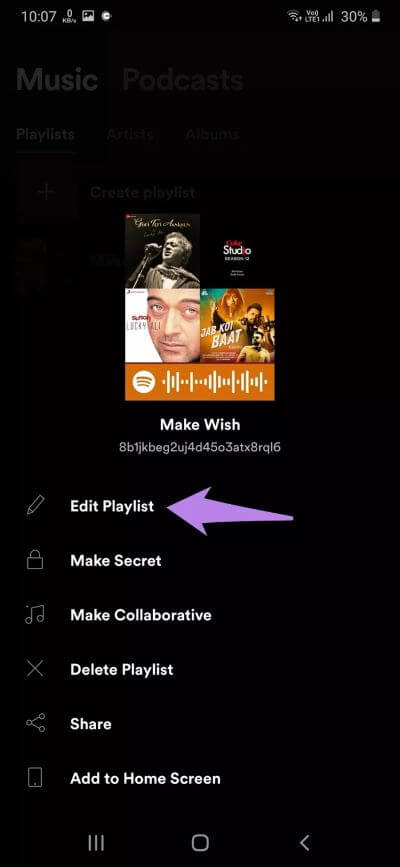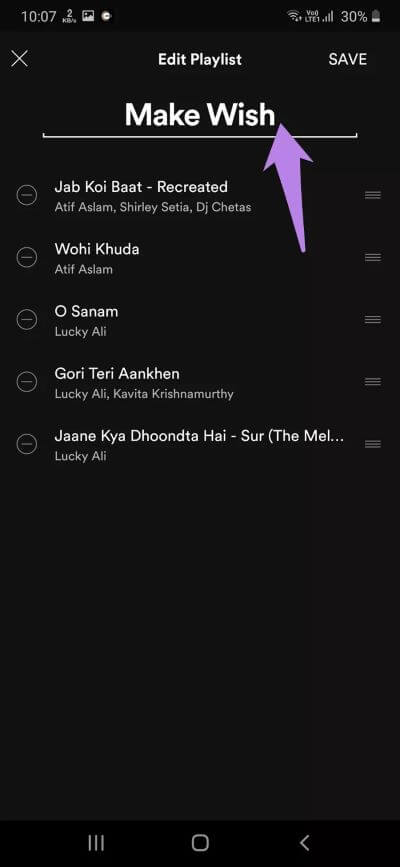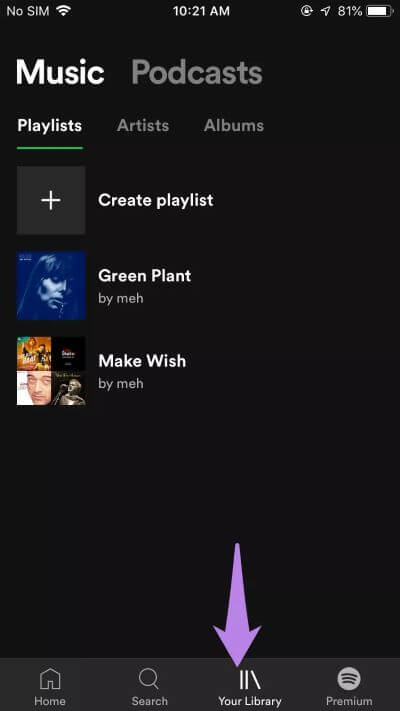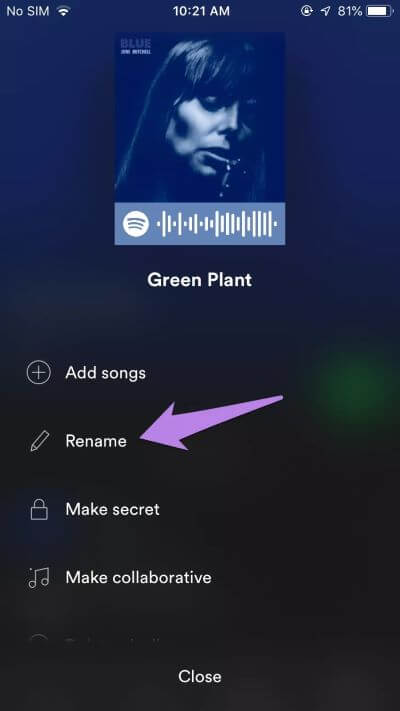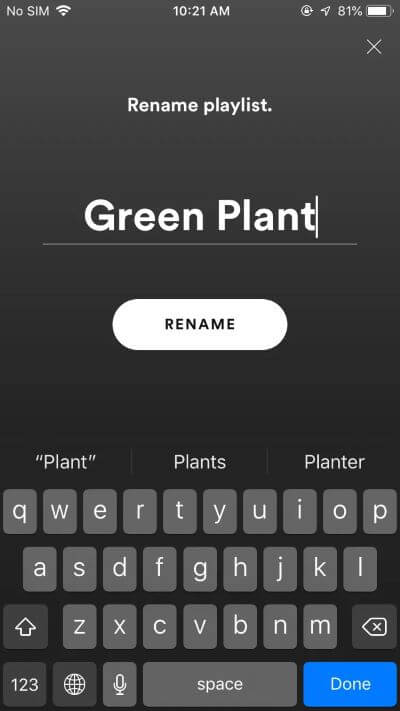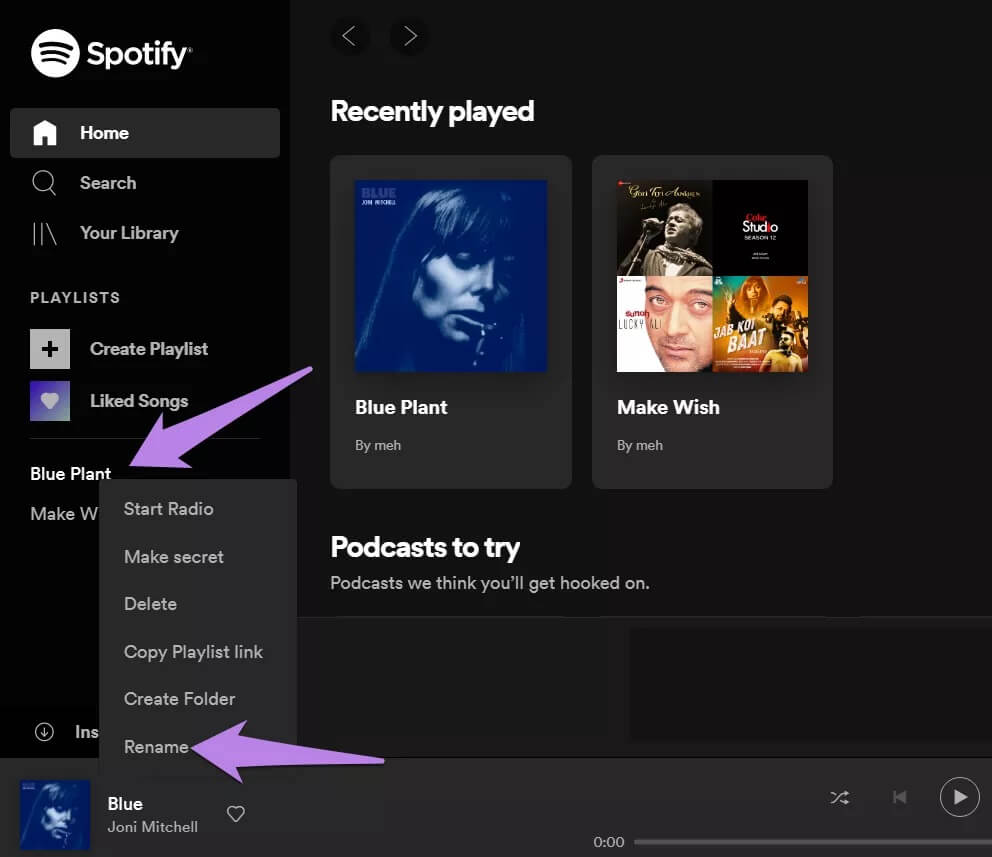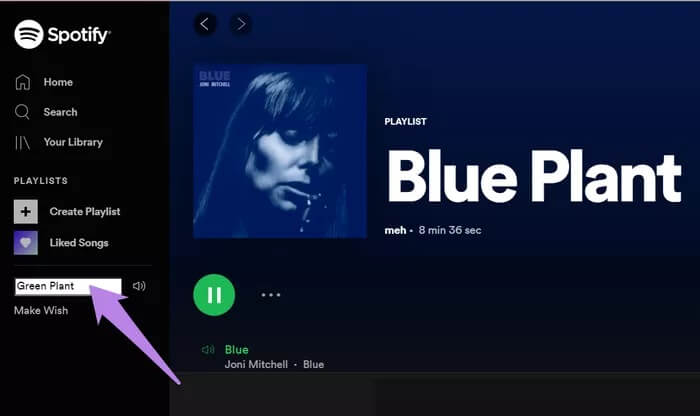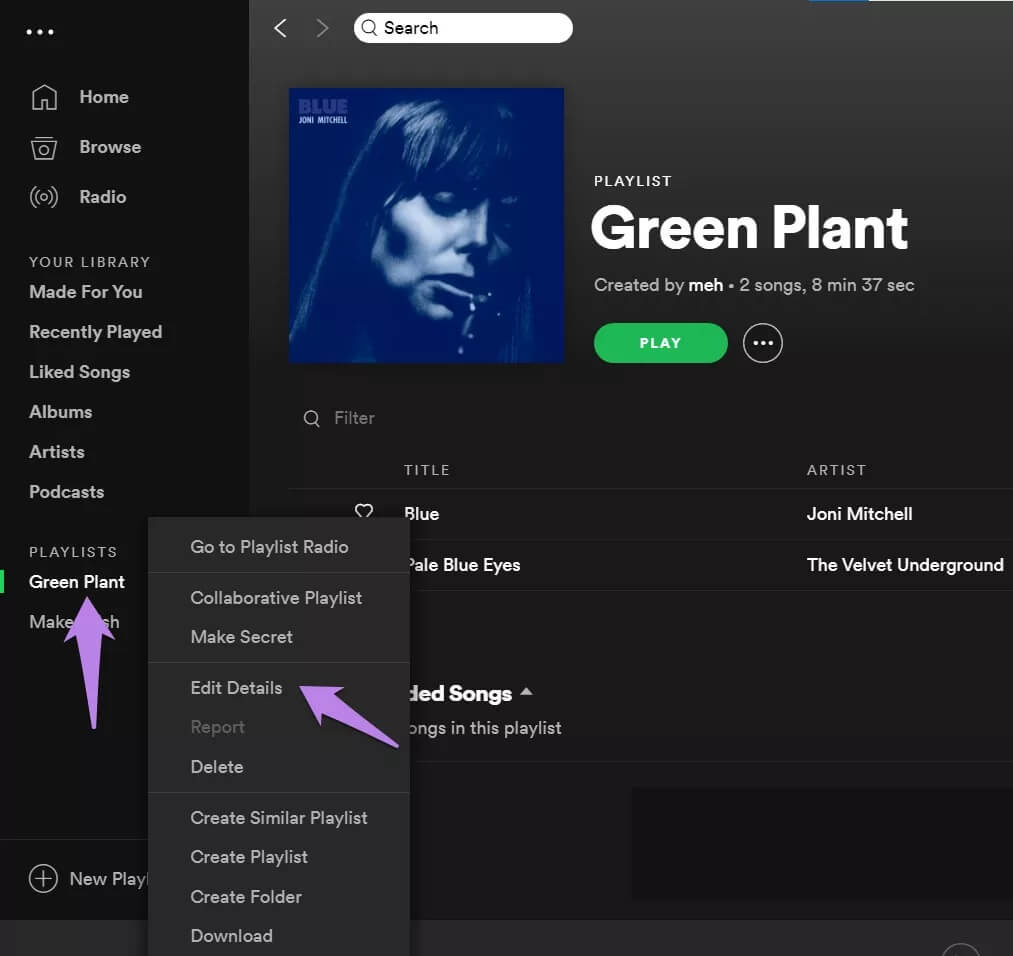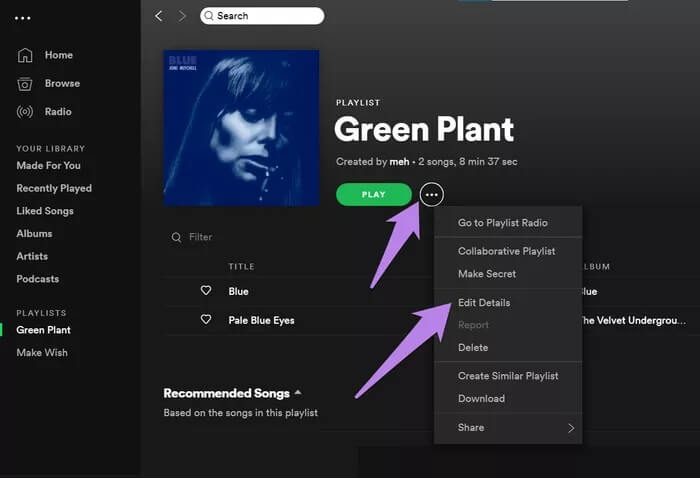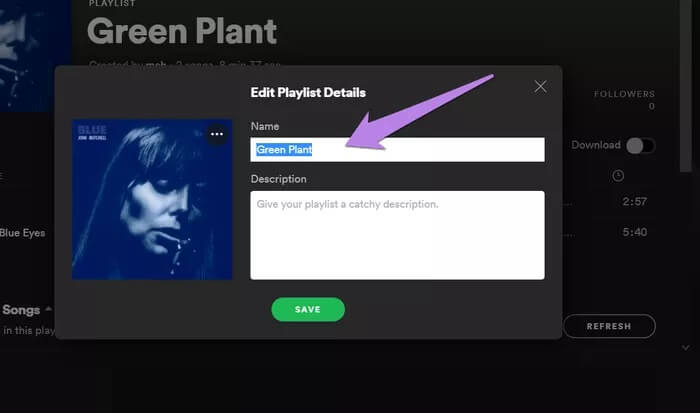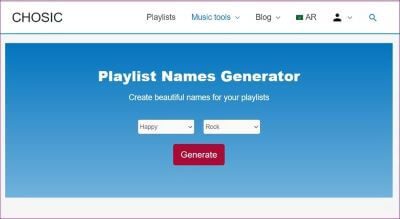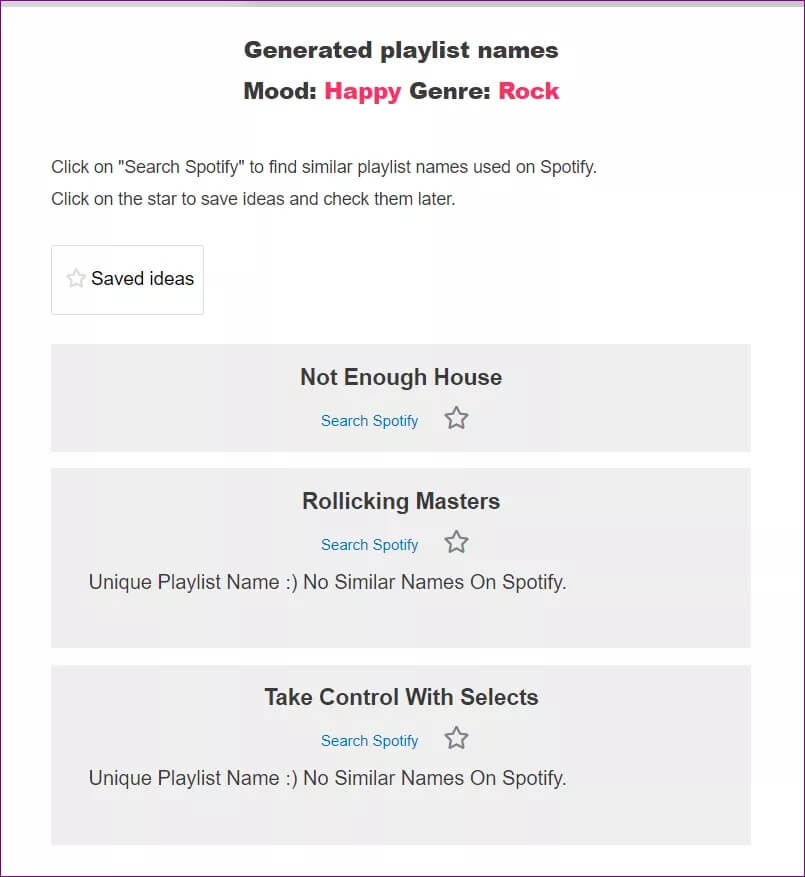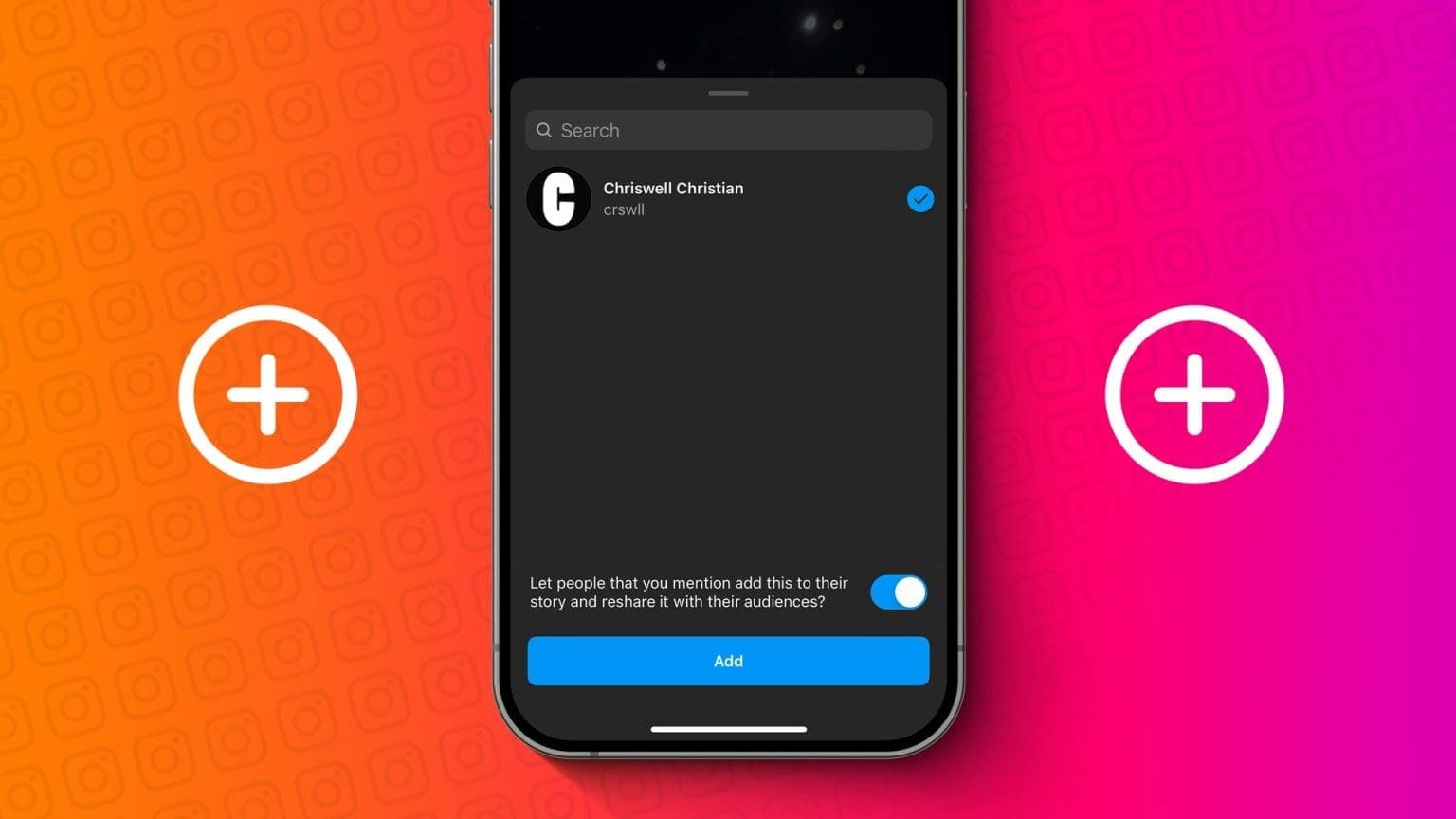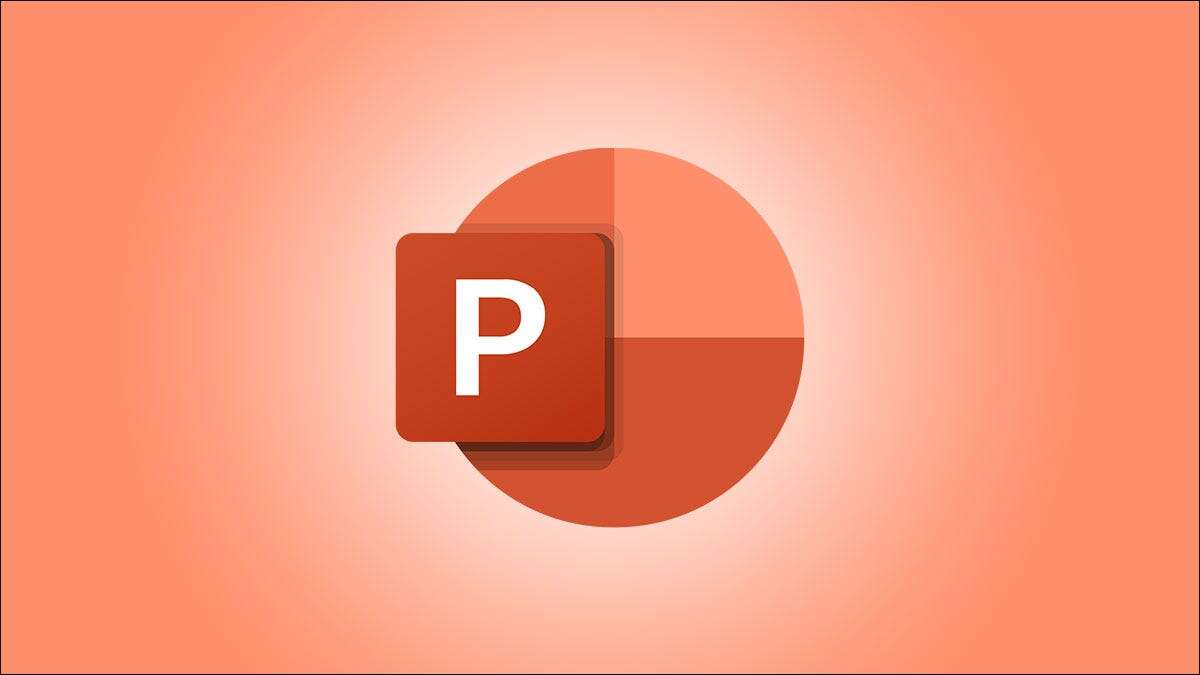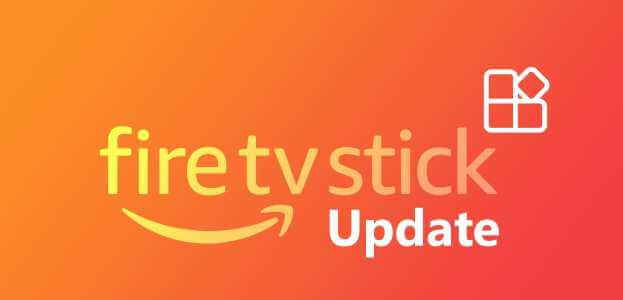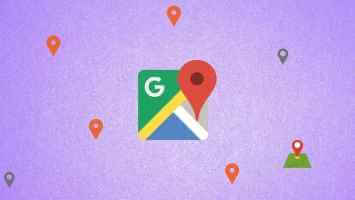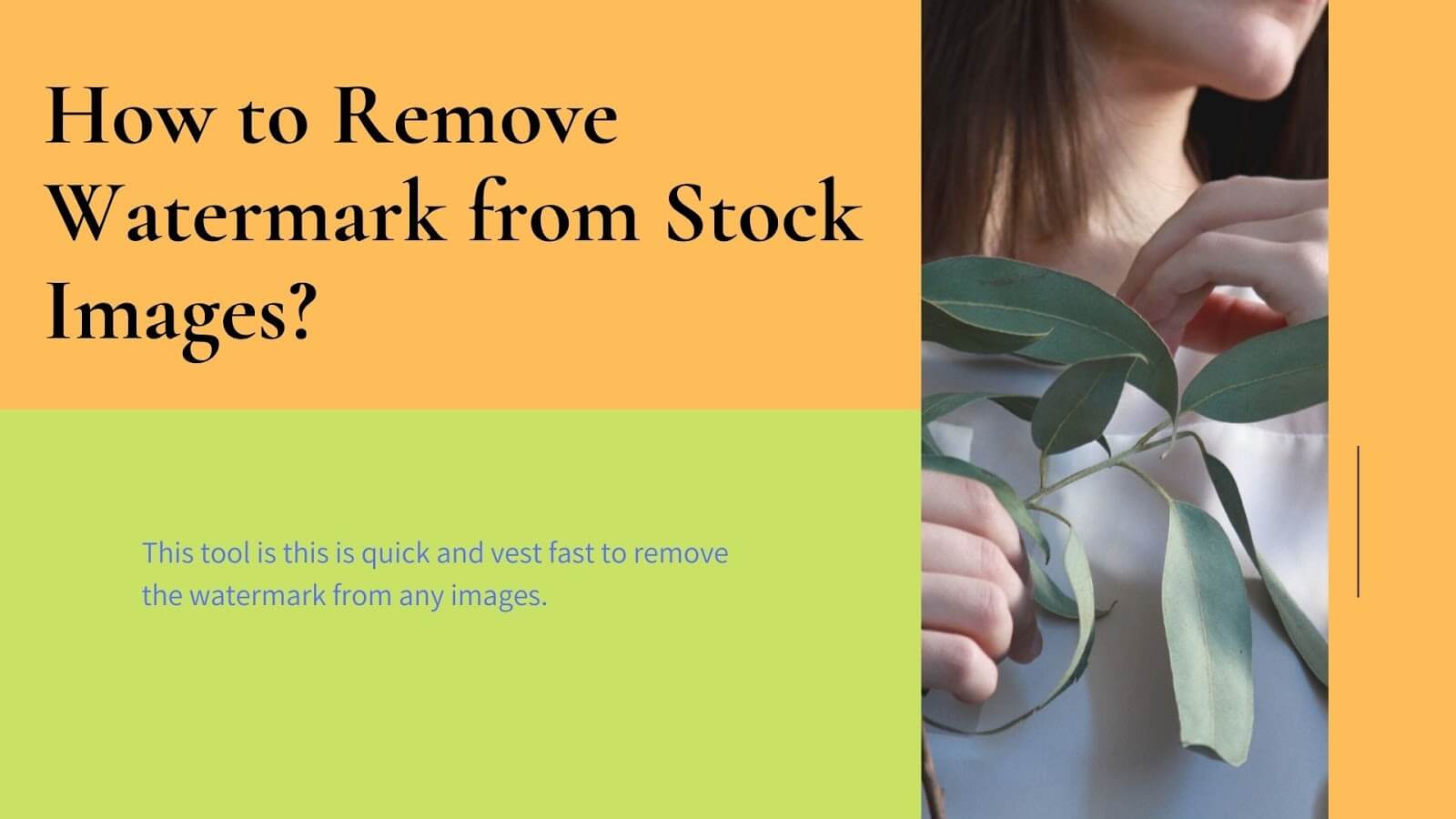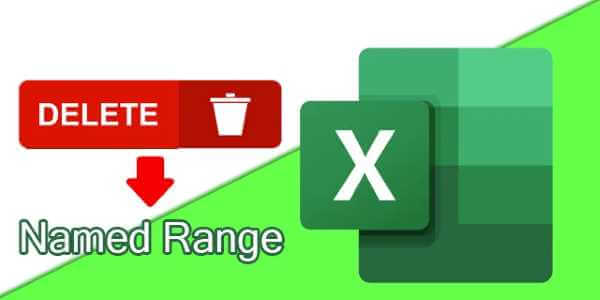تلعب قوائم التشغيل دورًا رئيسيًا في تطبيقات بث الموسيقى مثل Spotify. فهي تساعدنا في تنظيم مجموعتنا من الأغاني حسب نوعها ومزاجها وعوامل مماثلة. ستكون المنظمة بلا معنى إذا كان لكل قائمة تشغيل نفس الاسم. لحسن الحظ ، ليس هذا هو الحال. يمكنك تسمية قوائم التشغيل الخاصة بك وفقًا لتفضيلاتك في أي وقت. دعنا نرى كيفية إعادة تسمية قوائم تشغيل Spotify في هذا المنشور.
في وقت سابق ، كانت القدرة على إعادة تسمية قوائم تشغيل Spotify متاحة على تطبيق Spotify لسطح المكتب فقط. الآن ، يمكنك إعادة تسمية قوائم التشغيل الخاصة بك من أي جهاز. سواء كان Android و iPhone و iPad وسطح المكتب (Windows و Mac) وحتى مشغل الويب Spotify. اقرأ حتى النهاية لمعرفة ما إذا كان اسم قائمة التشغيل يؤثر على توصيات الأغنية.
دعنا نتحقق من كيفية تغيير اسم قوائم التشغيل على Spotify.
ملاحظة: يجب أن تكون مالك قائمة تشغيل لإعادة تسميتها.
كيفية إعادة تسمية قائمة التشغيل على ANDROID
إليك كيفية القيام بذلك
الخطوة 1: قم بتشغيل تطبيق Spotify Android على هاتفك.
الخطوة 2: اضغط على علامة التبويب مكتبتك في الأسفل. سوف تظهر قوائم التشغيل الخاصة بك. اضغط على قائمة التشغيل التي تريد إعادة تسميتها.
الخطوة 3: ثم اضغط على أيقونة النقاط الثلاث في الزاوية العلوية اليمنى من قائمة التشغيل. اختر إعادة تسمية قائمة التشغيل من القائمة.
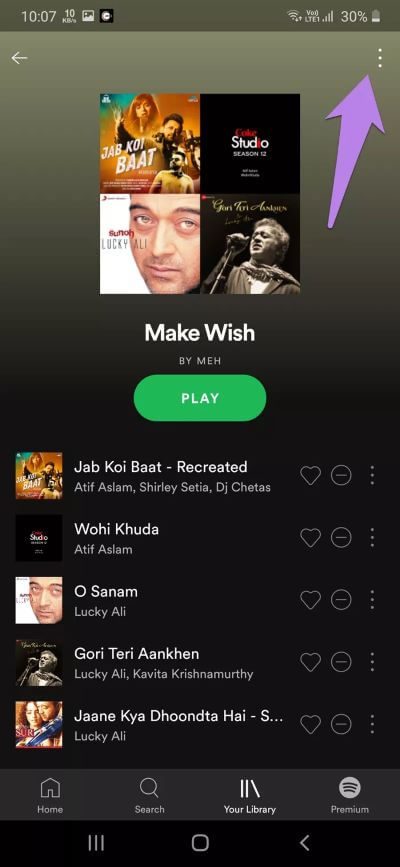
الخطوة 4: أدخل اسمًا جديدًا واضغط على خيار إعادة التسمية.
بدلاً من ذلك ، اضغط مع الاستمرار على اسم قائمة التشغيل ضمن قسم مكتبتك. اختر تحرير قائمة التشغيل من القائمة التي تظهر.
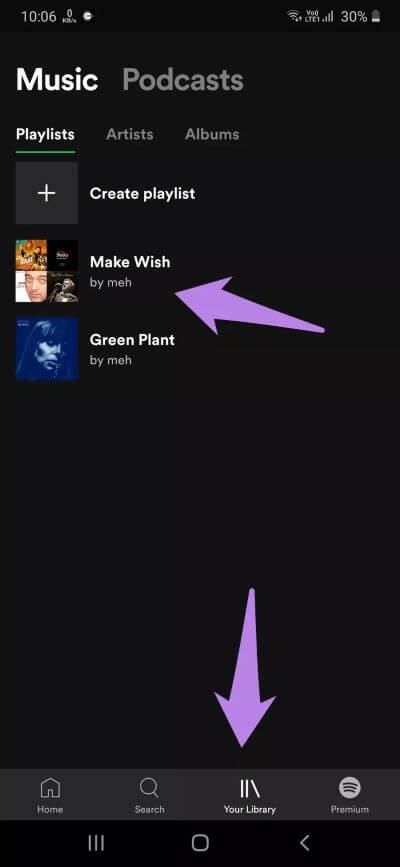
أدخل اسم قائمة التشغيل الجديدة في المربع المتاح واضغط على حفظ.
تصحيح سريع: غير قادر على التحكم في Spotify من شاشة القفل على هاتف Android الخاص بك؟ تعرف على كيفية إصلاح Spotify الذي لا يعمل على شاشة القفل.
كيفية إعادة تسمية قائمة التشغيل على IPHONE و IPAD
الخطوة 1: افتح تطبيق Spotify على جهاز iPhone أو iPad.
الخطوة 2: اضغط على مكتبتك الموجودة في الأسفل على iPhone والجانب الأيسر على iPad.
الخطوة 3: انقر على قائمة التشغيل التي تريد تعديل اسمها وتغييره.
الخطوة 4: اضغط على أيقونة النقاط الثلاث الصغيرة الموجودة تحت اسم قائمة التشغيل. اختر إعادة تسمية من القائمة.
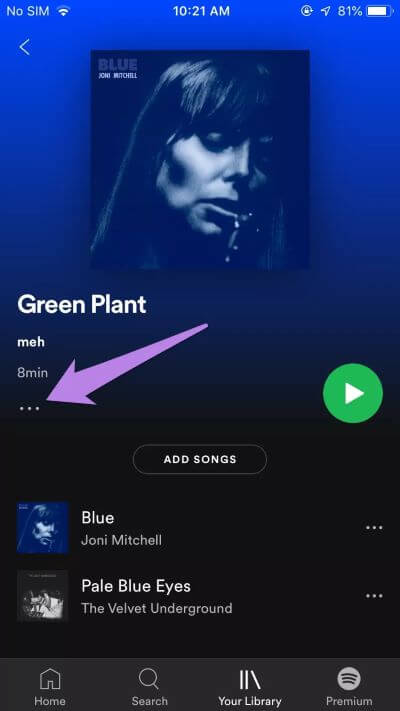
الخطوة 5: اكتب الاسم الذي تريده واضغط على زر إعادة التسمية.
نصيحة سريعة: تعرف على كيفية نقل قوائم تشغيل Spotify إلى Apple Music.
كيفية إعادة تسمية قائمة التشغيل على SPOTIFY WEB PLAYER
فيما يلي خطوات تعديل وتغيير اسم قائمة التشغيل على Spotify web player:
الخطوة 1: افتح مشغل الويب Spotify في أي متصفح على جهاز الكمبيوتر الخاص بك من open.spotify.com. قم بتسجيل الدخول باستخدام تفاصيل حسابك على Spotify.
الخطوة 2: ستجد قوائم التشغيل الخاصة بك تحت الشريط الجانبي الأيسر. انقر بزر الماوس الأيمن على قائمة التشغيل التي تريد تغيير اسمها. حدد إعادة تسمية من القائمة.
الخطوة 3: سيصبح اسم قائمة التشغيل قابلاً للتحرير. اكتب اسم قائمة التشغيل الجديدة وانقر في أي مكان لحفظ التغيير.
كيفية إعادة تسمية قائمة التشغيل على تطبيق SPOTIFY DESKTOP
إليك الخطوات:
الخطوة 1: افتح تطبيق Spotify لسطح المكتب.
الخطوة 2: ستكون قوائم التشغيل الخاصة بك موجودة في الشريط الجانبي الأيسر. هناك طريقتان لتغيير اسم قائمة التشغيل.
في الطريقة الأولى ، انقر بزر الماوس الأيمن على اسم قائمة التشغيل واختر تعديل التفاصيل.
بدلاً من ذلك ، انقر مرة واحدة على اسم قائمة التشغيل لفتحها. ثم انقر على أيقونة النقاط الثلاث الموجودة بجوار زر التشغيل. اختر تحرير التفاصيل من القائمة.
الخطوة 3: ستفتح كلتا الطريقتين نافذة تحرير تفاصيل قائمة التشغيل. أدخل اسمًا جديدًا لقائمة التشغيل الخاصة بك في مربع الاسم. يمكنك حتى إضافة وصف أو ملاحظات لقائمة التشغيل الخاصة بك للتعرف عليها بسهولة. اضغط على زر حفظ.
تصحيح: هل تعرف كيفية الإصلاح عندما لا يعمل Spotify على جهاز الكمبيوتر الذي يعمل بنظام Windows 10؟
هل تغيير اسم قائمة التشغيل من توصيات الأغنية
توصي Spotify بأغاني داخل قوائم التشغيل الخاصة بك أيضًا. تستند هذه التوصيات إلى عدة جوانب تتضمن بشكل رئيسي عنوان قائمة التشغيل والأغاني الموجودة عليها.
لذا ، إذا كنت تعتمد كثيرًا على توصيات Spotify الآلية لإضافة الأغاني إلى قائمة التشغيل الخاصة بك ، فاحتفظ باسم مرتبط يتعرف على الأغاني الموجودة فيه بدلاً من اسم عشوائي تمامًا.
نصيحة إضافية: ما اسم قائمة التشغيل الذي يجب أن تسميه
قد يكون من الصعب أحيانًا إعطاء اسم فريد ومثير للاهتمام لقوائم تشغيل Spotify. بدلًا من العثور عليها بنفسك ، امنح الوظيفة إلى موقع ويب لقائمة تشغيل مثل Chosic.com
يتيح لك موقع الويب تحديد الحالة المزاجية لقائمة التشغيل ونوع أغانيك.
استنادًا إلى السمة المحددة للحقليين ، سيتم إنشاء أسماء قائمة تشغيل مثيرة للاهتمام. يمكنك أيضًا البحث عن قوائم تشغيل مماثلة على Spotify باستخدام زر “Search Spotify” المتاح. رائع ، أليس كذلك؟
قوائم التشغيل SPOTIFY ومساعدي الصوت
إذا كنت تستخدم Spotify مع المساعدين الصوتيين مثل Siri أو Google Assistant ومكبرات الصوت الذكية مثل Google Home و Amazon Echo ، فاستخدم أسماء قائمة تشغيل بسيطة. وذلك يجعل من السهل على المساعدين الصوتيين التعرف على قوائم التشغيل واكتشافها بسهولة. تجنب إضافة أحرف خاصة في اسم قائمة التشغيل أو الاحتفاظ بنفس الاسم. على سبيل المثال ، امتنع عن امتلاك Black Panther 1 و Black Panther 2 وقوائم التشغيل ذات الأسماء المتكررة للحصول على أفضل تجربة.